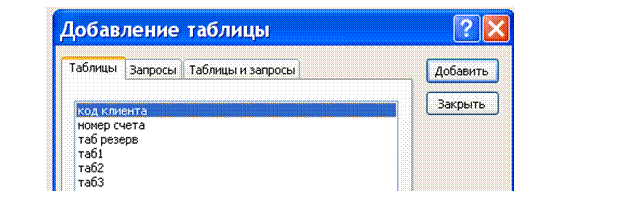Заглавная страница Избранные статьи Случайная статья Познавательные статьи Новые добавления Обратная связь FAQ Написать работу КАТЕГОРИИ: ТОП 10 на сайте Приготовление дезинфицирующих растворов различной концентрацииТехника нижней прямой подачи мяча. Франко-прусская война (причины и последствия) Организация работы процедурного кабинета Смысловое и механическое запоминание, их место и роль в усвоении знаний Коммуникативные барьеры и пути их преодоления Обработка изделий медицинского назначения многократного применения Образцы текста публицистического стиля Четыре типа изменения баланса Задачи с ответами для Всероссийской олимпиады по праву 
Мы поможем в написании ваших работ! ЗНАЕТЕ ЛИ ВЫ?
Влияние общества на человека
Приготовление дезинфицирующих растворов различной концентрации Практические работы по географии для 6 класса Организация работы процедурного кабинета Изменения в неживой природе осенью Уборка процедурного кабинета Сольфеджио. Все правила по сольфеджио Балочные системы. Определение реакций опор и моментов защемления |
Технология создания полей подстановкиСодержание книги Поиск на нашем сайте
Порядок действий: - Вкладка Таблицы; - открыть таблицу в режиме Конструктора; - в ячейке Тип данных для поля подстановки выбрать Мастер подстановок … (Рис 1.10). При этом тип поля не изменится, но данные будут браться из подстановочного списка;
В Мастере подстановок: - установить переключатель
- выбрать таблицу, из которой будут подставляться значения (источник подстановки), кн. Далее; - выбрать поля, используемые в процессе подстановки: в нашем примере это Код товара и Наименование; - снять флажок Скрыть ключевой столбец; - кн. Далее; - указать имя поля, значения которого используются в качестве подстановочных: в нашем примере поле Код товара, кн. Далее; - на следующем шаге не менять подпись (наименование) поля - Готово. На запрос: - Сохранить ли таблицы перед созданием связи …, ответить ДА (для Access 2000 и последующих версий). Далее переходим в режим таблицы кн. Связывание таблиц Обычно БД являются многотабличными. Access позволяет установить связи между ними и работать одновременно со всеми связанными таблицами, создавая запросы, отчеты и формы. Типы связей между таблицами Ø Связь «один к одному»
Характерной особенностью связи является то, что одной записи в первичной таблице соответствует одна запись в связанной таблице. Ø Отношение «многие-ко-многим» При отношении «многие-ко-многим» одной записи в таблице А могут соответствовать несколько записей в таблице В, а одной записи в таблице В несколько записей в таблице А. Такая схема реализуется только с помощью третьей (связующей) таблицы, ключ которой состоит из по крайней мере двух полей, которые являются полями внешнего ключа в таблицах А и В. Например, между таблицами «Заказы» и «Товары» имеется отношение «многие-ко-многим», которое определяется путем создания двух связей с отношением «один-ко-многим» для таблицы «Заказано».
Ø Связь «один к многим»: Пример:
Связь с отношением «один-ко-многим» является наиболее часто используемым типом связи между таблицами. В такой связи каждой записи в первичной таблице могут соответствовать несколько записей в связанной таблице, а запись в связанной таблице не может иметь более одной соответствующей ей записи в первичной таблице. Редактирование связей между таблицами При создании полей подстановки СУБД устанавливает связи между соответствующими таблицами. Такие связи, как правило, устанавливаются между одноименными полями первичной матрицы. Связываемое поле первичной таблицы называются ключом (первичным), а поле связанной таблицы – внешним ключом, т.е. ключом внешней таблицы. Для корректного изменения записей в связанных таблицах необходимо в окне «изменение связей» установить флажки:
Для этого: 1. Закрыть все связываемые таблицы 2. Щелкнуть кн.Схема данных 3. В окне «Изменение связей» установить указанные флажки 4. Сохранить макет связей Щелкнуть правой кнопкой Элемент Сохранить макет 5. Закрыть окно Схема данных. Целостность данных – обеспечивает отсутствия нарушения логической связи при обновлении таблицы. Целостность данных означает систему правил, используемых в Microsoft Access для поддержания связей между записями в связанных таблицах, а также обеспечивает защиту от случайного удаления или изменения связанных данных. Если необходимо изменить связи, то для этого следует: 1. Перейти на вкладку таблицы 2. Закрыть все таблицы 3. кн. «Схема данных 4. Убрать флажки - Целостность - Каскадное обновление - Каскадное удаление Удалить все ненужные связи, а именно: - Выделить мышью связь, которую хотим удалить (стрелку); - кн. Delete. В окне добавление таблиц, если необходимо добавить в схему имена связываемых таблиц: - выделить имя - кн. «Добавить».
- кн. Закрыть. - в окне «Схема данных» заново установить связи; - щелкнуть поле в первичной таблице; - с нажатой левой клавишей мыши перетащить выбранное поле на такое же поле в связанной таблице; - появится связь (стрелка); - правая клавиша мыши; - элемент «Сохранить»; - заново установить флажки, обеспечивающие целостность и обновления БД. Просмотр таблиц Общий способ
|
||||||
|
Последнее изменение этой страницы: 2017-01-27; просмотров: 197; Нарушение авторского права страницы; Мы поможем в написании вашей работы! infopedia.su Все материалы представленные на сайте исключительно с целью ознакомления читателями и не преследуют коммерческих целей или нарушение авторских прав. Обратная связь - 3.12.34.209 (0.01 с.) |


 столбец подстановки использует значения из таблицы или запроса (Рис. 3.2), кн. Далее;
столбец подстановки использует значения из таблицы или запроса (Рис. 3.2), кн. Далее;




 Целостность БД
Целостность БД или (Меню – Сервис – Схема данных)
или (Меню – Сервис – Схема данных)